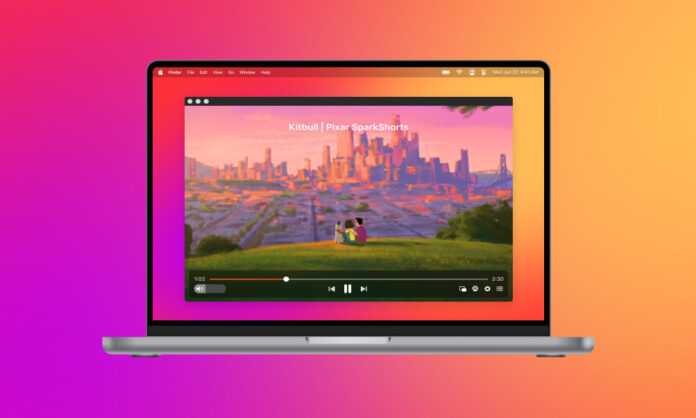
M4Vプレーヤーは、M4Vファイルを開くことができるマルチメディアプレーヤーです。M4VファイルはMP4と似ていますが、通常はApple製品で使用されるため、場合によってはこれらを開くためにより特定のソフトウェアが必要です。M4Vファイルを開きたい場合、Mac用の最適なビデオプレーヤーはElmedia Playerですが、Windowsコンピューターには多くの異なるファイルタイプに対応するさまざまなオプションがあります。オンラインのM4Vプレーヤーやコンバーターを探すことが誘惑されるかもしれませんが、これらのプレーヤーはより便利で有用な機能が詰まっています。
目次
Mac向け最高のM4Vビデオプレーヤー:Elmedia Player
Elmedia Playerは、スムーズにM4Vビデオを再生できるMac用ビデオプレーヤーとしての私たちのトップチョイスです。シンプルで美しいインターフェースを備え、M4Vファイル以外のさまざまなビデオフォーマットを再生でき、音楽など他の種類のメディアも複数のフォーマットでサポートしています。
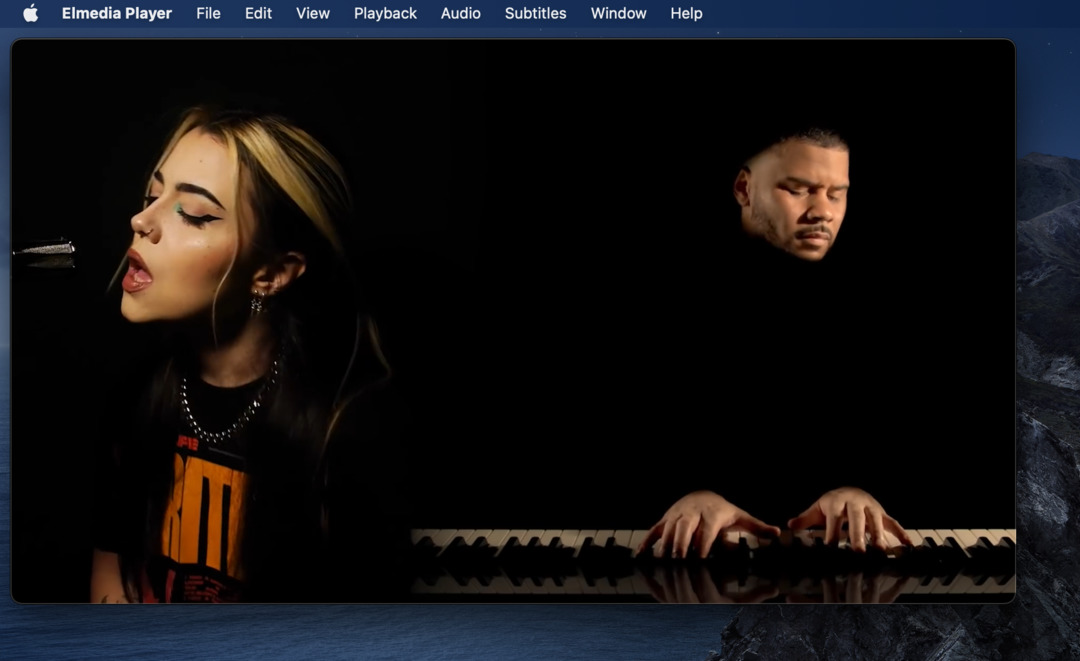
Elmedia Playerは無料で使用できますが、一部の高度な機能を利用するには、一度払いの$19.95のProバージョンが含まれています。
- クリーンでシンプルなインターフェースで使いやすい
- 数秒でインストールが完了
- ほとんどすべてのビデオファイルを再生できる
- 定期的にサポートされています
- 他のマルチメディアプレーヤーと比較してProバージョンが非常に高価
- macOSに制限されており、Windowsバージョンは利用できません
Elmedia Playerを使用してMacでM4Vを視聴する方法
Elmedia Playerアプリを使用する
最初にElmedia PlayerをApp Storeまたは公式ウェブサイトからダウンロードしてインストールします。これを行った後は、Elmedia Playerの組み込み設定を使用して簡単にM4Vファイルを見つけて開くことができます。
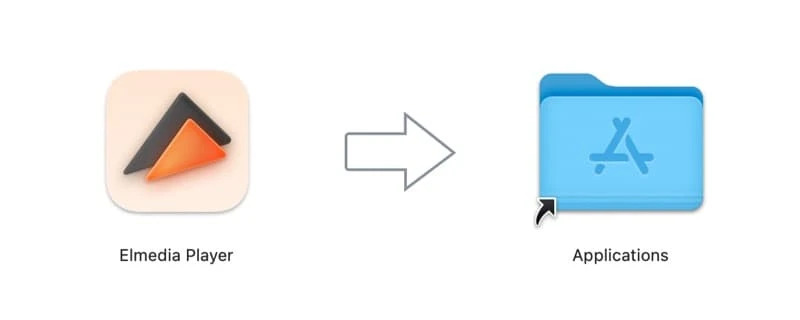
ステップ1: ランチパッドからElmedia Playerを開きます。これが初めての場合、プロンプトが表示されたときに青い「開く」ボタンをクリックしてこのアクションを確認する必要があります。また、続行する前にビデオプレーヤーのテーマを選択する必要があります。
Mac画面の左上にある「ファイル」をクリックします。
ドロップダウンメニューで「開く…」をクリックします。
開きたいM4Vビデオに移動し、それを選択します。
「開く」をクリックします。
M4Vファイルを見つけ、それをクリックします。
結果のドロップダウンメニューで「情報を取得」をクリックします。
「開く方法」の見出しの下にあるデフォルトのビデオプレーヤーボックスをクリックします。このオプションが表示されるには、「開く方法」の見出しをクリックする必要がある場合があります。
ドロップダウンメニューでElmedia Playerをクリックします。
ビデオプレーヤーボックスの下にある「すべて変更…」をクリックし、プロンプトが表示されたら「続行」をクリックします。
5KPlayer
5KPlayerは、Windows 10/11およびMacコンピューターの両方でM4Vプレーヤーとして機能する無料のマルチメディアプレーヤーです。ビデオと音楽の両方の複数のファイル形式をサポートするだけでなく、5KPlayerはHDおよびUHDビデオを視聴することができます。ユーザーは5KPlayerからAirPlayやDLNAオプションでストリーミングすることもできます。 5KPlayerには、YouTubeのビデオや音楽をURLからダウンロードするオプションもあります。
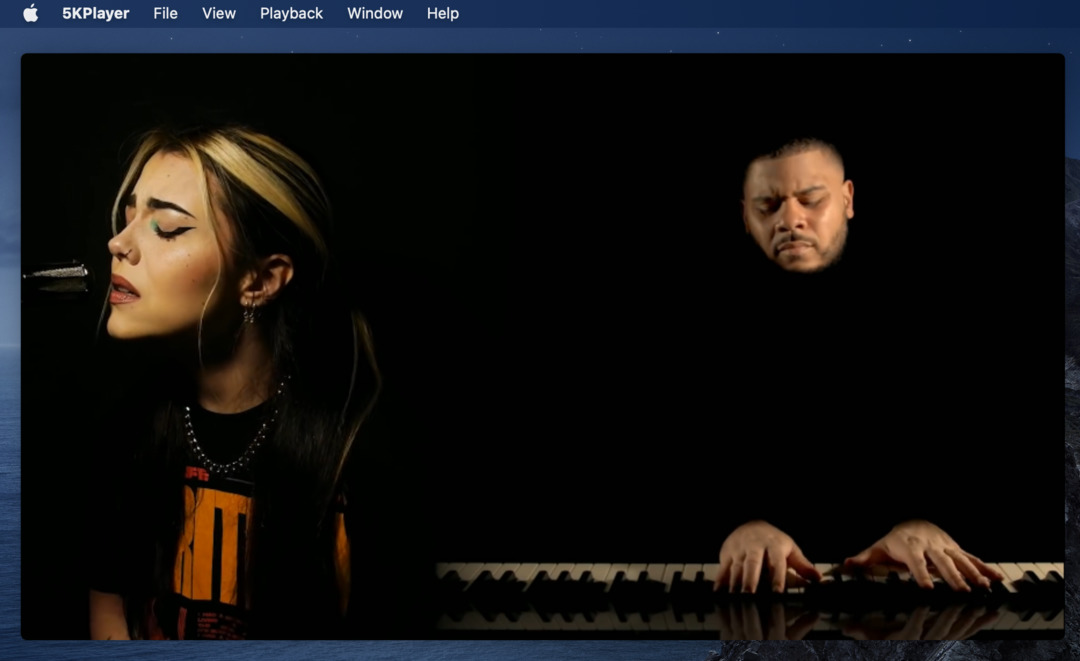
- M4Vビデオを含むさまざまなファイル形式をサポート
- ユーザーはYouTubeからビデオを直接ダウンロードして保存できます
- HD、UHD、ストリーミングオプションが含まれています
- アプリ内に広告が表示されます
- 一部の機能はアップグレードバージョンでロックされており、25.99ドルかかります
サポートされているOS: macOS、Windows
2. JustPlay
もう1つの優れたMac向けメディアプレーヤーです。JustPlayは、ほとんどのフォーマットと4Kおよび8KビデオのスムーズなHD再生に広範な互換性を提供し、再生調整や柔軟なビデオ設定から高度な字幕オプションまで、完璧なビデオ体験に必要なすべての機能を備えています。
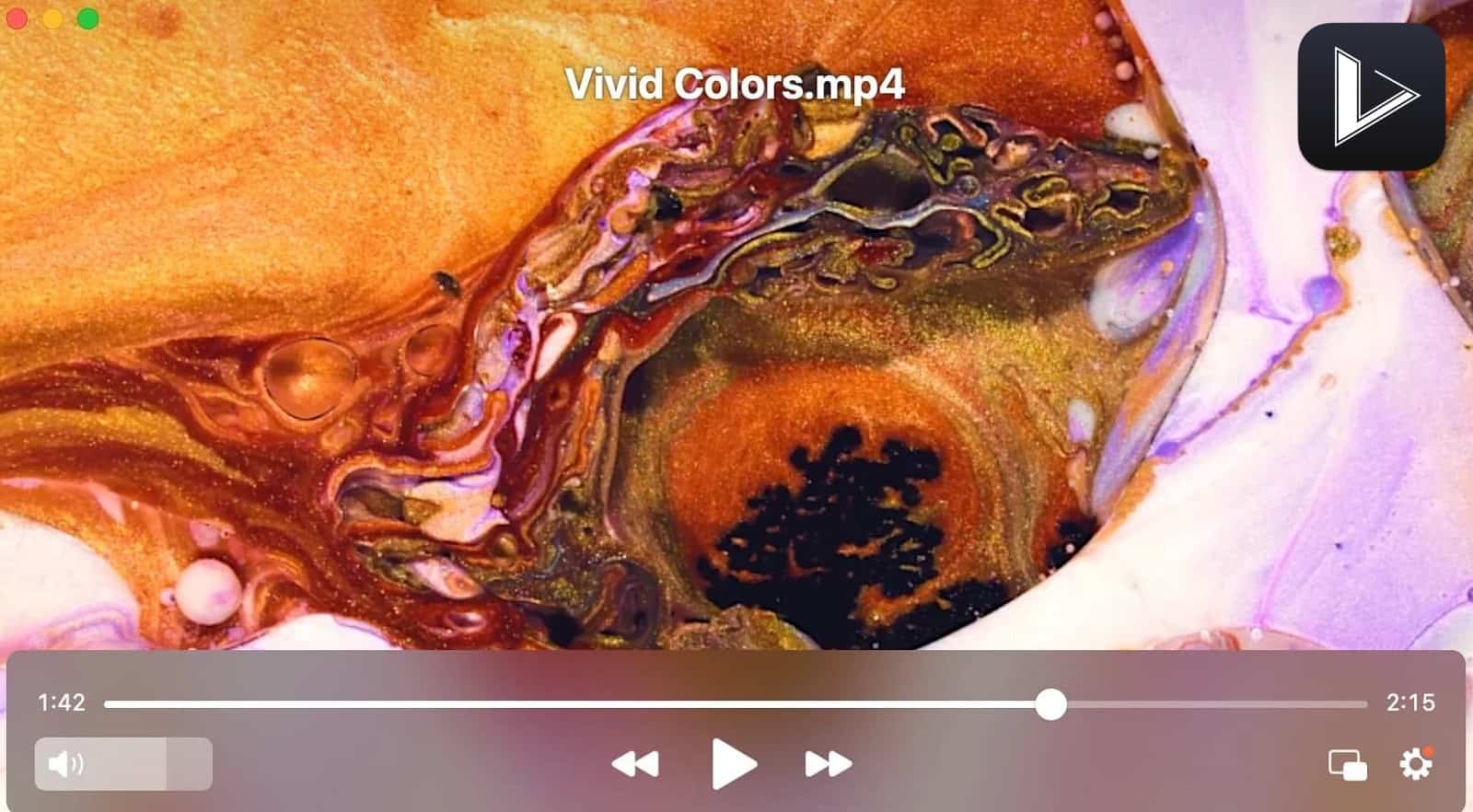
- 追加のコーデックは必要ありません
- 高度な再生コントロール
- 完璧なHD再生
- インターレース解除オプション
- 有料アプリです。
対応OS: macOS
3. VLC
VLCは、DVDなどのストリーミングや物理メディアをサポートする無料のマルチメディアプレーヤーです。ほとんどのビデオファイルは、コーデックのサポートが必要ない状態で再生できます。VLCは広告のないエクスペリエンスを提供し、定期的なアップデートを受けるため、このリストの中でも本当に無料の代替手段の1つです。ただし、設定は複雑で、AirPlayやDLNAを使用したストリーミングはできません。
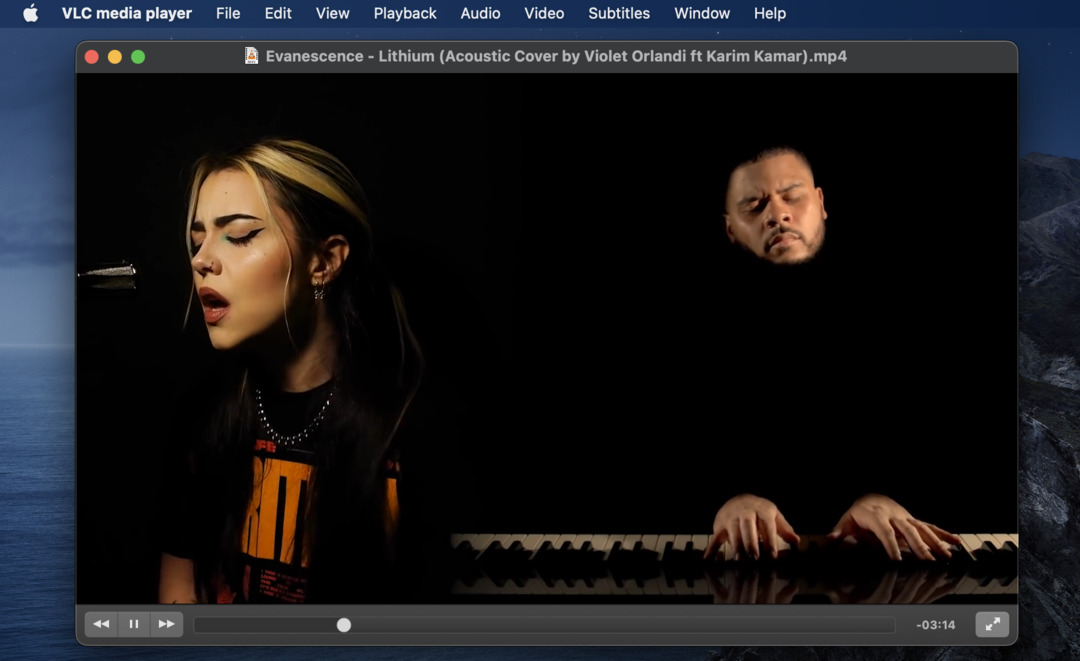
- 広告なし
- M4Vを含むさまざまなビデオファイル形式をサポート
- 無料で簡単に使用できる
- AirPlayやDLNAをサポートしていない
- インターフェースがわかりにくく、ナビゲートが難しい
対応OS: macOS、Windows
4. Cisdem Video Player
Cisdem Video Playerはほぼすべてのビデオフォーマット、M4Vファイルを含む、をサポートしています。また、回転、ビデオ再生のカスタマイズ、組み込みのスクリーンショットなど、多くの機能を備えています。
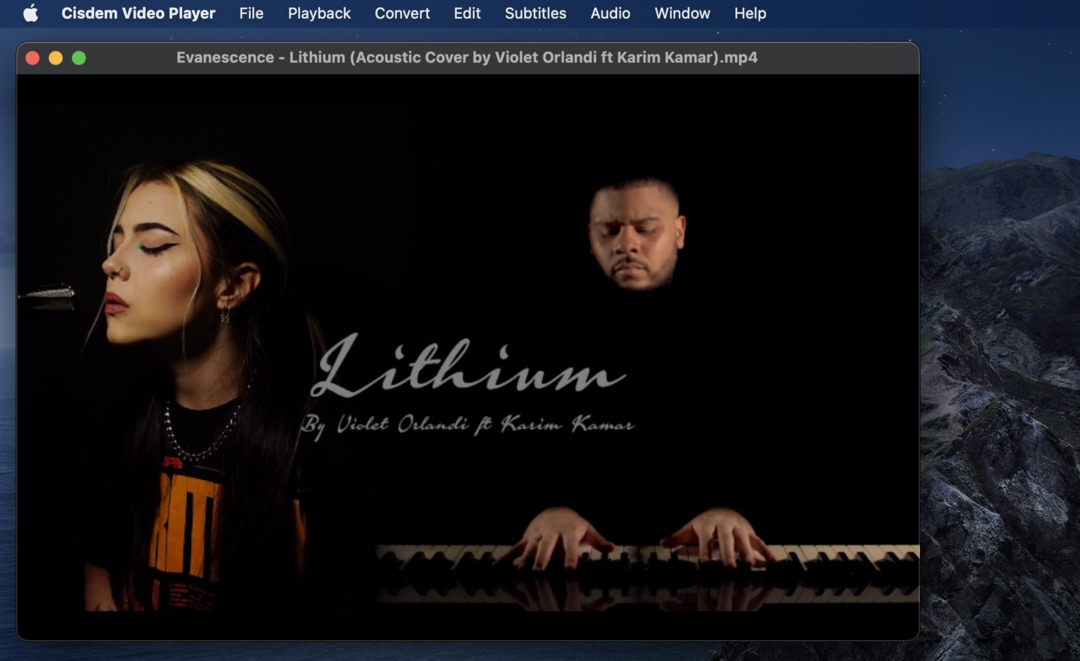
- 多くのビデオフォーマットをサポート
- ビデオプレーヤーのカスタマイズが可能
- 高度な機能を探している場合、Pro版は比較的安価
- 一部の機能が非表示にされた有料版が含まれています
- 実行には適度なRAMが必要です
対応OS: macOS、Windows
5. Free M4V Player
Free M4V Playerは、Windowsコンピュータ用のM4Vビデオプレーヤーです。その名前が示すように、問題なくM4Vファイルを再生できますが、このリストの他のプレーヤーほど多くの追加ビデオファイル形式をサポートしていません。
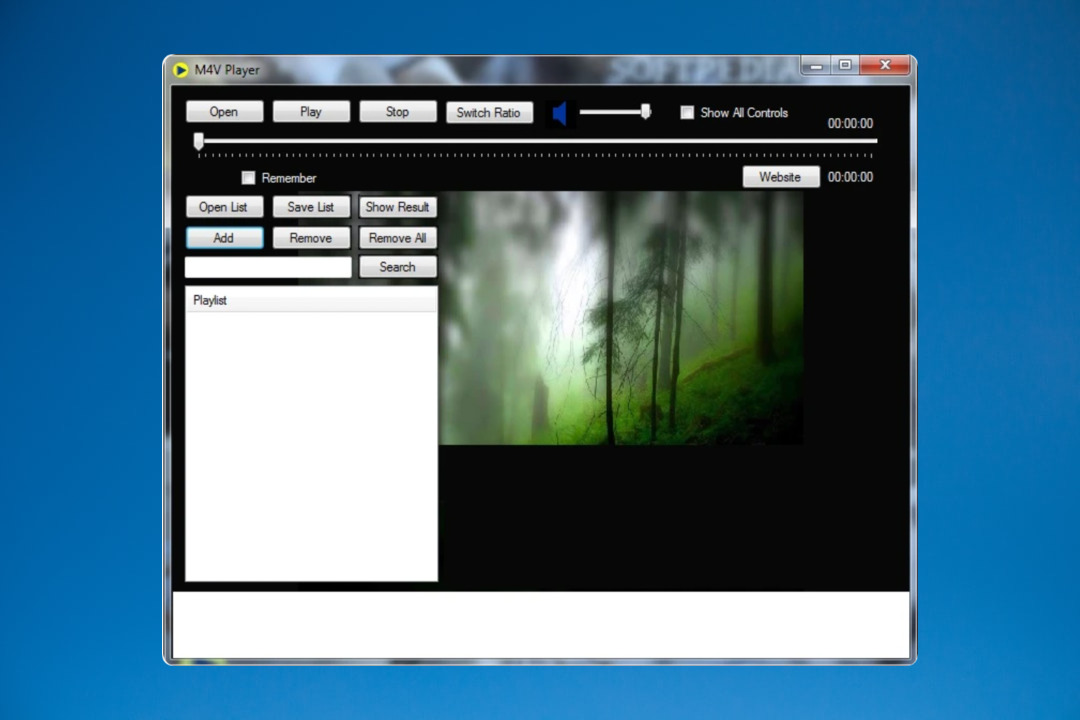
- 使いやすいインターフェース
- HDビューイングをサポート
- Windowsのみで利用可能
- サポートされているファイルタイプが少ない
対応OS: Windows
6. Final Media Player
Final Media Playerは、M4Vビデオ再生をサポートするWindowsコンピュータ向けの軽量マルチメディアプレーヤーです。追加の40以上のビデオファイルと40以上のオーディオファイルをサポートしており、使いやすく多目的なオプションです。
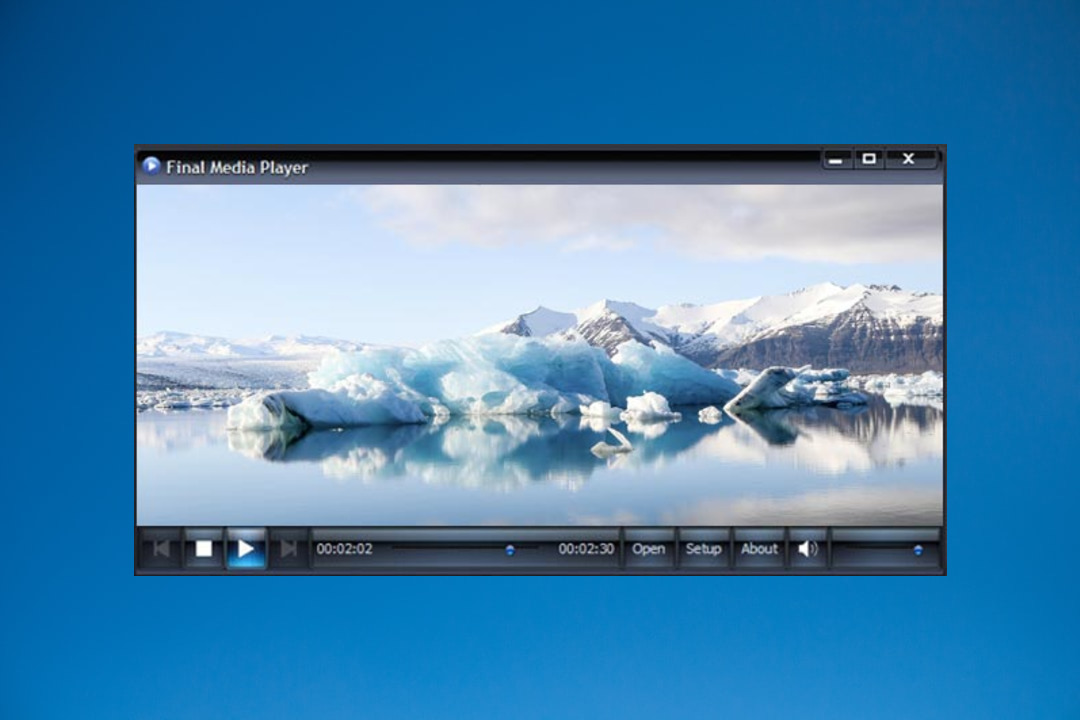
- ビデオファイル用の特定のコーデックが必要ありません
- シンプルなプレゼンテーションでコンピュータのメモリに優しい
- 古いインターフェース
- Windowsのみで利用可能
対応OS: Windows
7. DivX
DivXは、MacとWindowsコンピュータ向けのバランスのとれたメディアプレーヤーです。M4Vを含むさまざまなビデオファイルタイプを再生するオプションや、ストリーミング、ファイル変換、特定のファイルタイプの4Kビデオサポートなどの機能を備えています。DivXは、M4Vや他のビデオを再生するための堅実な選択肢です。
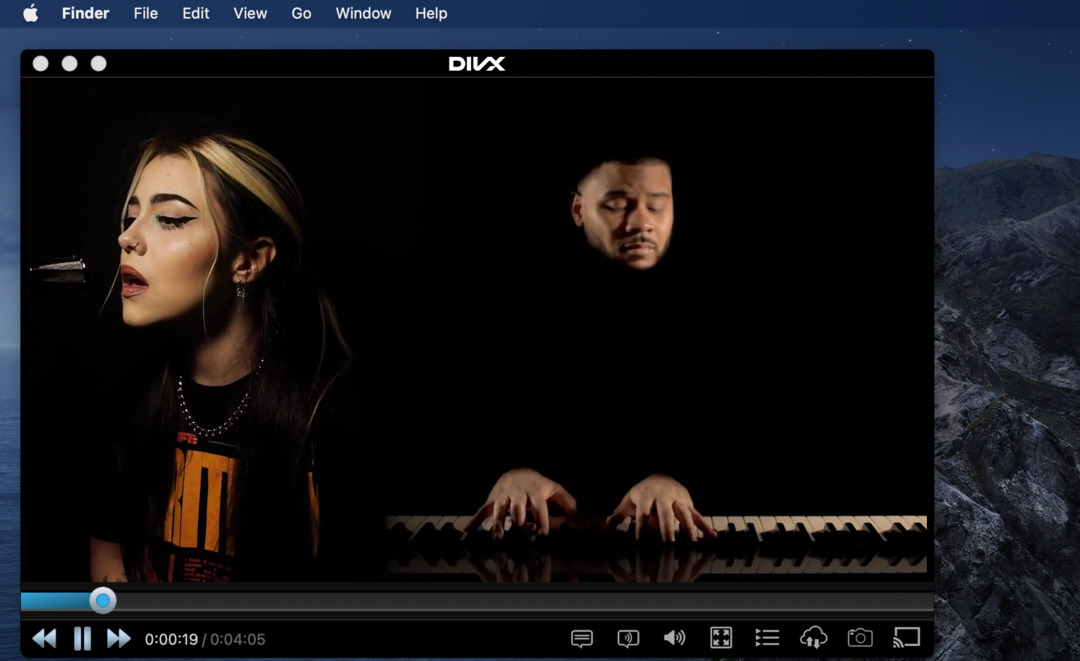
- 新しいものから古いものまでのmacOSとWindowsの両方でサポートされています
- Googleドライブなどのクラウドサービスとの接続オプションがあります
- 無料版には広告が表示されます
- 古いインターフェースは使いにくいことがあります
- 一部のファイルタイプでは4Kがサポートされていません
対応OS: macOS、Windows
M4Vファイルとは?
M4Vビデオファイルは、MP4ビデオファイルに非常に似ています。主な違いは、M4V形式がAppleによって開発されたため、Apple製品でよく見られるという点です。MacコンピュータのデフォルトのビデオプレーヤーであるQuickTimeは、多くのM4Vファイルを最初から開くことができますが、インターフェースが限られており、通常とは異なるコーデックを持つM4Vファイルを開くのに失敗することがあります。これにより、M4Vファイルは標準のMP4ファイルよりも開くのが難しくなります。
M4Vファイルは、いくつかのケースでDRMコピープロテクションによってロックされている場合があります。
M4Vコンバーター – M4VからMP4への変換方法およびMacでのその他の変換方法
M4Vファイルは再生が難しい場合があるため、ユーザーはそれらを再生しやすいMP4ファイルに変換したい場合があります。場合によっては、「.m4v」の代わりにファイル拡張子を「.mp4」に変更するだけで、M4VファイルをMP4に変換できる場合がありますが、これは信頼性の低いプロセスです。そのため、M4VビデオをMP4ファイルなどの他のファイル形式に変換するための確実なオプションをいくつか紹介します。
最速のオプションは、CloudConvertなどのサービスを使用することです。これにより、M4Vをアップロードしてから変換するビデオ形式を選択できます。変換が完了すると、新しいファイルをダウンロードできます。欠点は、CloudConvertが一度に少数のファイル変換のみを許可し、処理が遅いことです。
HandBrakeは、ファイルを1つの形式から別の形式に変換するための別のオプションであり、選択したプレーヤーと互換性のある最終ビデオを確実にするためのコーデックセクションも含まれています。インターフェースは最初は混乱するかもしれませんが、ビデオを選択して変換するのは意外にも簡単なプロセスです。HandBrakeは、macOSとWindowsコンピュータの両方で利用できます。
結論
ご覧の通り、MacやWindowsの多様なユーザー向けに、コンピュータでM4Vビデオを再生したい場合にはたくさんのビデオプレーヤーがあります。DLNAストリーミングやファイル変換などの高度なニーズがある場合でも、開けないファイルを表示したいだけでも、Macをお持ちの場合は、Elmedia PlayerがすべてのM4Vビューイングニーズに最適なオプションです。
よくある質問
Macでは無料のM4VプレーヤーであるElmedia Player、Windowsコンピュータでは代替プレーヤーのいずれかを使用してM4Vビデオを再生できます。
このリストにある各M4VビデオプレーヤーがM4Vファイルを再生できます。
はい、VLCはM4Vファイルをそのコーデックに関係なくサポートしています。VLCはまた、マック用のMP4プレーヤーとしても優れていますが、インターフェースが複雑すぎる場合は、いつでもElmedia PlayerのようなVLCの代替を選択してM4Vファイルを再生できます。
ほとんどのM4VファイルはQuickTimeで再生できますが、一部は間違ったコーデックを含んでいるため、開こうとするとエラーが返される場合があります。Elmedia Playerを使用すると、QuickTimeのコーデックが正しいかどうかに関係なく、M4Vファイルがいつでも開きます。
お勧めのビデオプレーヤーを使用できますが、Elmedia Playerは現時点ではMac専用に設計されているため、Windowsコンピュータでは動作しません。
WMVファイルは一般的にWindowsオペレーティングシステムと関連付けられているため、Mac用のWMVプレーヤーを見つけるのが難しい場合があります。WMV形式をサポートしているElmedia Playerを使用できます。






